-
win10家庭版如何增加用户
- 2020-10-07 11:12:03 来源:windows10系统之家 作者:爱win10
前几天小编闲来无事就跑到网站底下查看粉丝朋友给小编我留言询问的问题,还真的就给小编看到一个问题,那就是win10家庭版如何增加用户,其实这个问题十分好解决,接下来小编我就来好好教教大家吧。
1、首先我们打开电脑按下win+r组合键,打开运行窗口输入control userpasswords2 ,按下确定。
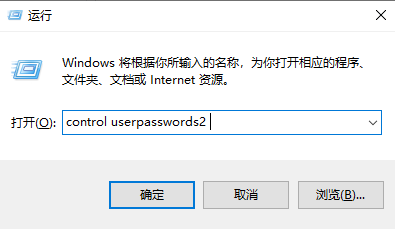
2、接下来我们就可以进入到用户账户里去了,我们需要点击添加。
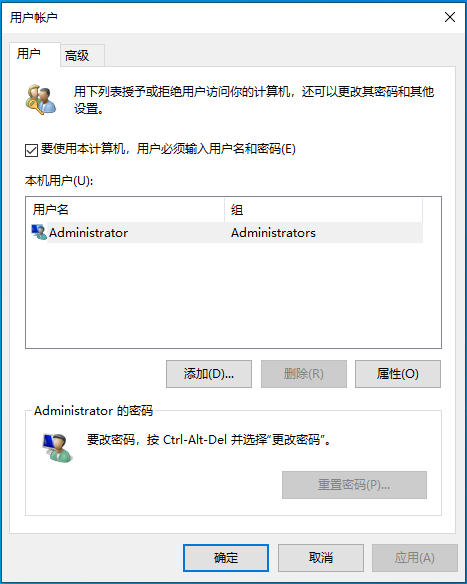
3、接下来我们在此用户如何登录的对话框里选择左下角的不使用Microsoft账户登录(不推荐),然后再点击下一步。

4、在添加用户中,我们选择本地用户。
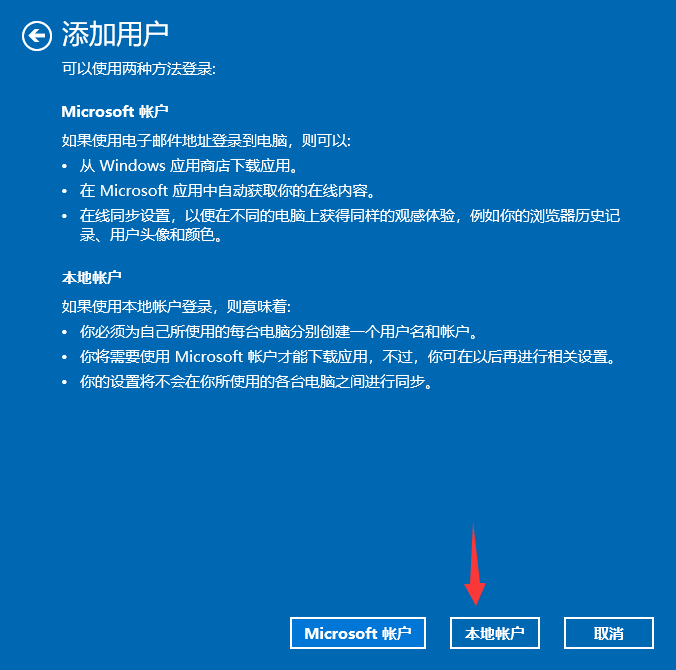
5、然后我们设置用户名和密码,以及密码提示,在完成之后我们就返回到用户账户的对话框里去。
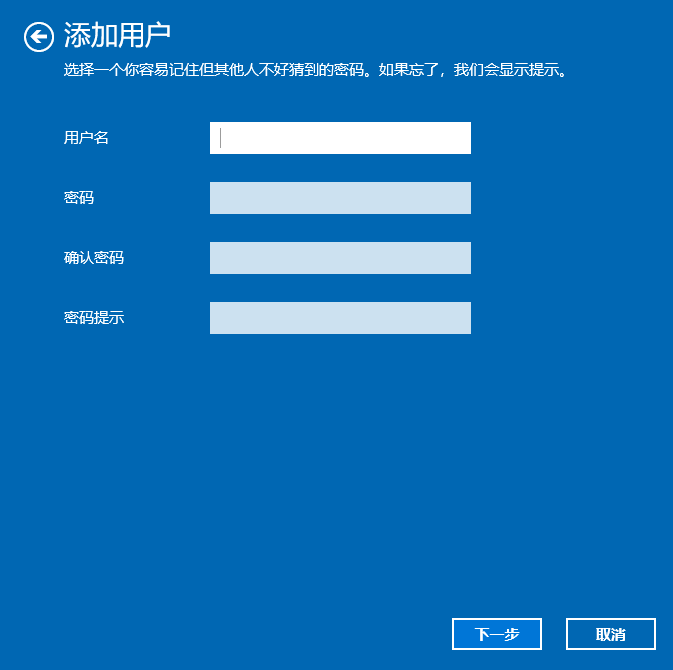
6、接下来我们可以关机重新登录,就可以看到我们新添加的用户啦。
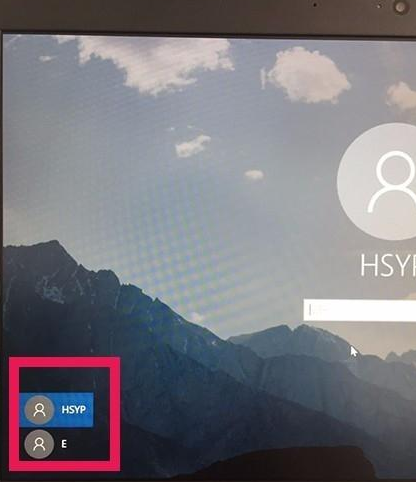
以上就是小编我关于win10家庭版如何增加用户的解决方法,大家快来学习一下吧。
猜您喜欢
- 系统之家ghost win10系统最新下载..2017-05-27
- 系统之家win1064位旗舰版系统最新下载..2017-06-18
- win10系统投影仪如何设置2020-03-20
- win10输入法设置在哪2022-10-09
- win10关闭自动更新方法有哪些..2022-05-10
- 如何操作win10局域网共享设置方法..2022-06-21
相关推荐
- win10打游戏cpu高问题解决方法.. 2017-06-12
- win10重装系统保留个人文件和应用的教.. 2022-04-21
- 小编告诉你win10安装失败怎么办.. 2017-08-26
- win10开始菜单没反应怎么办?.. 2020-12-28
- win10怎么查看硬盘容量 2020-12-11
- 详解win10投影到电视上的操作步骤.. 2017-06-21





 魔法猪一健重装系统win10
魔法猪一健重装系统win10
 装机吧重装系统win10
装机吧重装系统win10
 系统之家一键重装
系统之家一键重装
 小白重装win10
小白重装win10
 服装销售管理收银系统V13.2 绿色免费版 (服装销售收银管理工具)
服装销售管理收银系统V13.2 绿色免费版 (服装销售收银管理工具) windows7 ghost下载 _32位 2014.12 【番茄花园】
windows7 ghost下载 _32位 2014.12 【番茄花园】 Super Video to Audio Converter V5.8汉化版 视频中提取音频工具
Super Video to Audio Converter V5.8汉化版 视频中提取音频工具 系统之家Ghost Win8.1 64位旗舰版201507
系统之家Ghost Win8.1 64位旗舰版201507 系统之家win10系统下载64位专业版v201801
系统之家win10系统下载64位专业版v201801 雨林木风ghost win7系统下载32位旗舰版1809
雨林木风ghost win7系统下载32位旗舰版1809 雨林木风ghos
雨林木风ghos 钱龙旗舰软件
钱龙旗舰软件 屏幕录制专家
屏幕录制专家 惠普电脑Ghos
惠普电脑Ghos 雨林木风ghos
雨林木风ghos 小黑马 Ghost
小黑马 Ghost 系统之家Ghos
系统之家Ghos 萝卜家园 Gho
萝卜家园 Gho 新浪微博维护
新浪微博维护 win10 64位官
win10 64位官 Auslogics Bo
Auslogics Bo 粤公网安备 44130202001061号
粤公网安备 44130202001061号